Campaigns: editor "arraste e solte"
O editor de arrastar e soltar do Pipedrive é uma ferramenta fácil de usar para criar designs cativantes e conteúdo envolvente para seus contatos.
Ele pode ser usado para criar campanhas de e-mails, boletins informativos ou modelos para uso futuro.
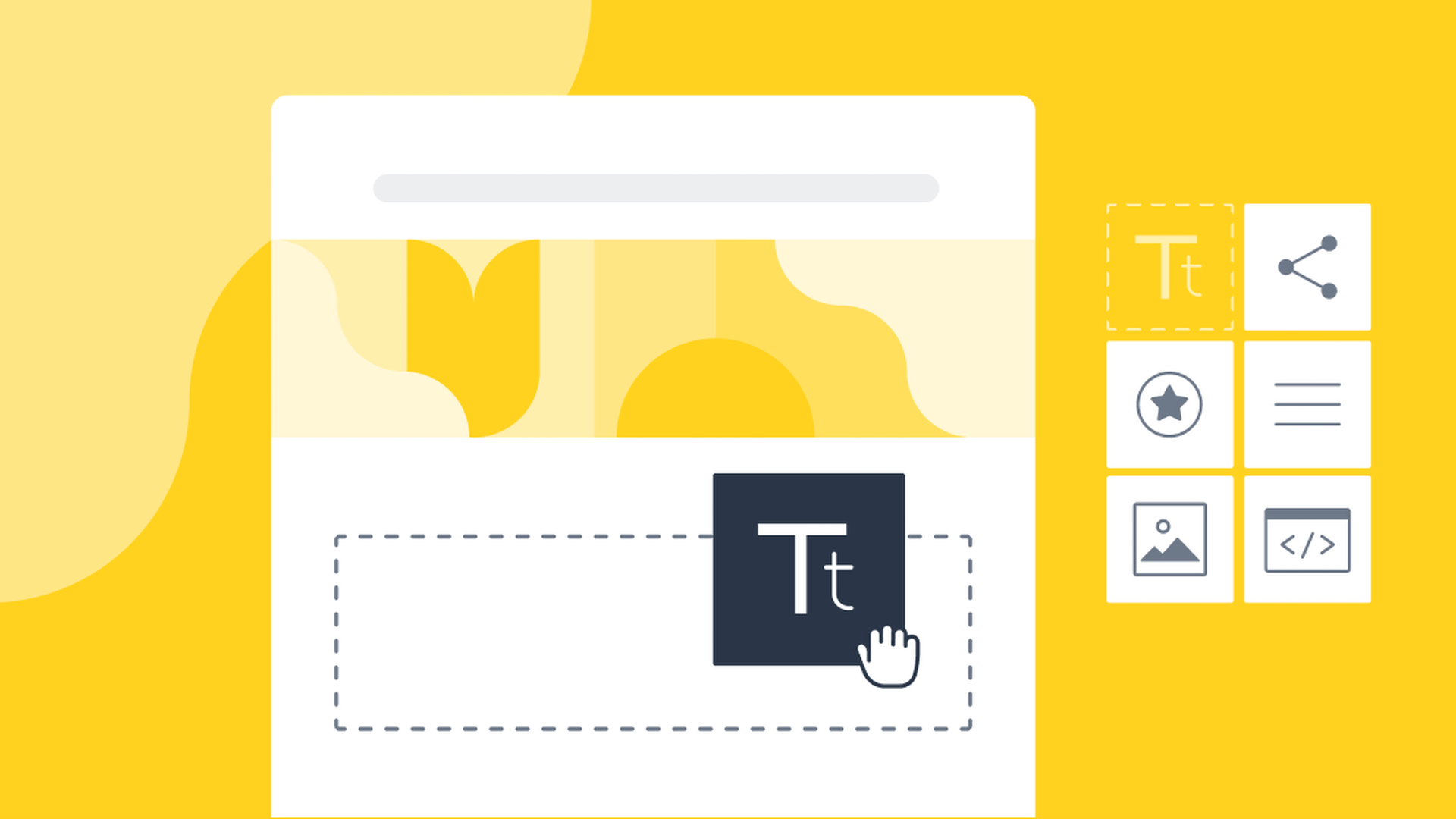
Como usar o editor "arraste e solte"
Para começar, vá para Campaigns > Campanhas de e-mail e selecione “+ Campanha de e-mail”.
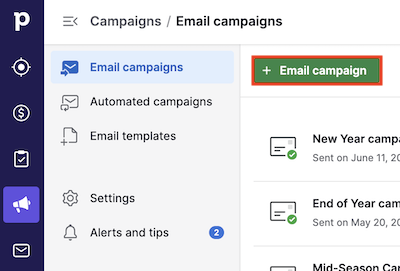
Para começar a usar o editor, clique na opção “Criar seu e-mail” em Conteúdo.
Depois escolha criar sua campanha do zero ou selecionar e editar um dos nossos modelos de layout.
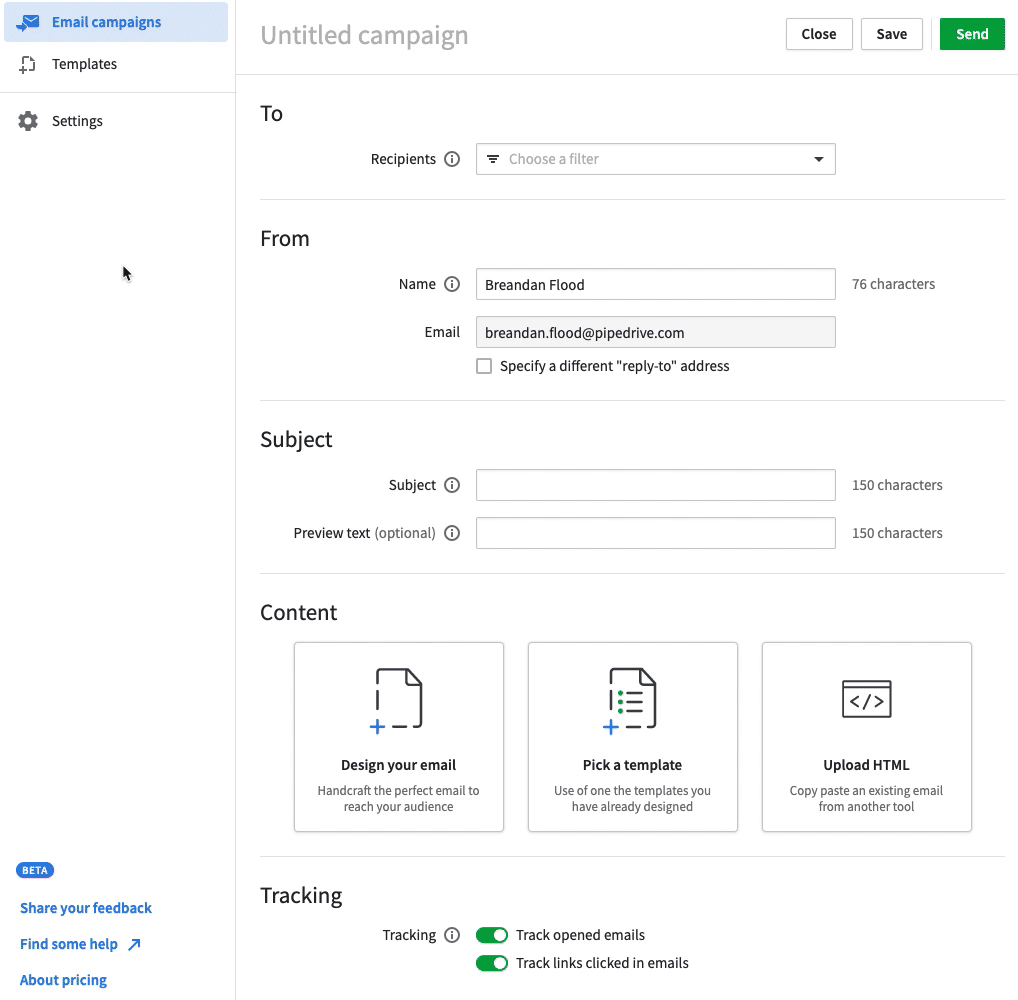
Você será direcionado para a página do editor de conteúdo, onde há três abas para criar sua campanha: Conteúdo, Linhas e Configurações.

Linhas
Em Linhas, você pode criar o layout do seu e-mail. Por padrão, uma linha, para a qual você pode arrastar blocos de conteúdo, será adicionada no topo do seu e-mail. Para excluí-la, basta clicar nela e selecionar o ícone da lata de lixo.
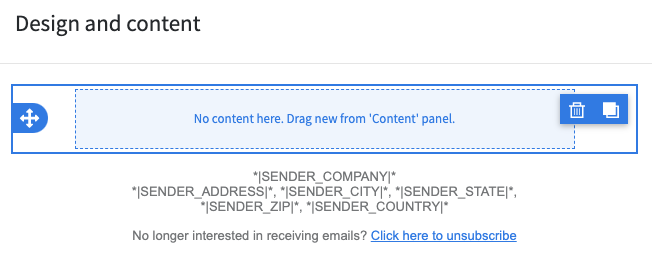
Ao clicar em uma linha, você abrirá suas propriedades na barra lateral, à direita da página, e poderá editar certas configurações, como adicionar uma borda, cor/imagem de fundo e um preenchimento.
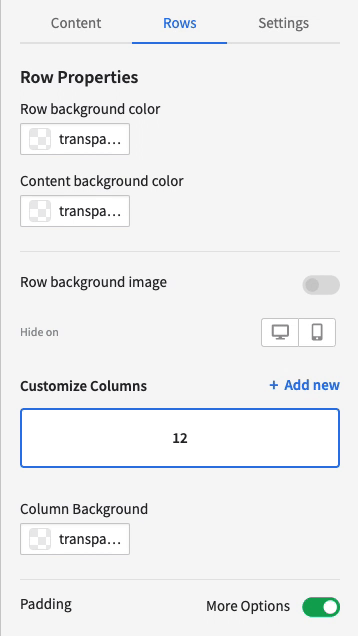
Após arrastar suas linhas para a sua campanha e decidir o layout dela, você pode começar a arrastar blocos de conteúdo.
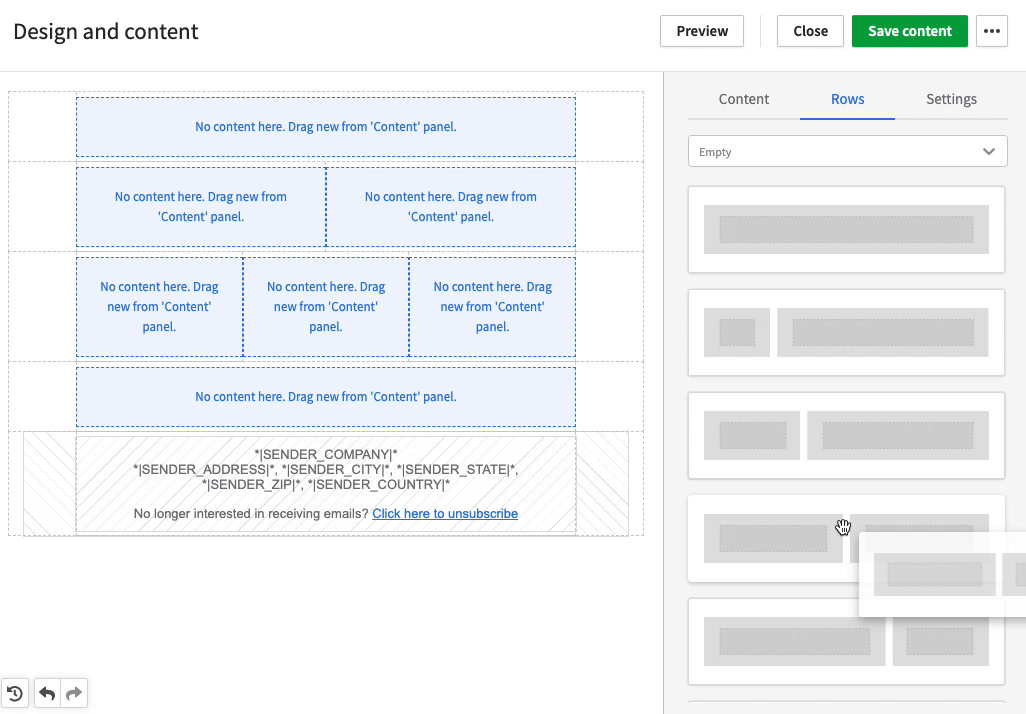
Você pode usar linhas prontas selecionando "Padrão" no menu suspenso.
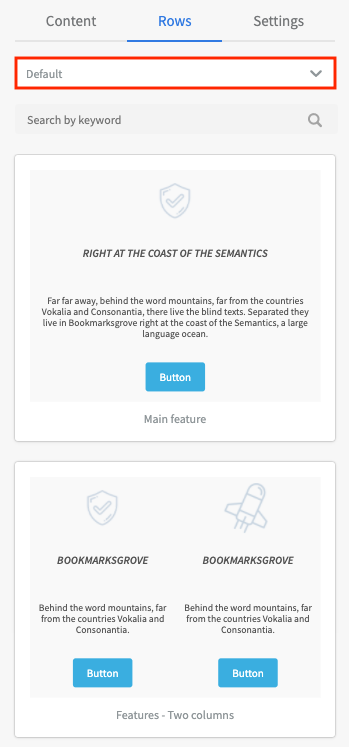
Conteúdo
Os blocos permitem adicionar tipos diferentes de conteúdo ao seu layout. As opções de bloco de conteúdo são:
- Título
- Texto
- Imagem
- Botão
- Divisor
- Social
- HTML
- Vídeo
- Ícones
- Menu
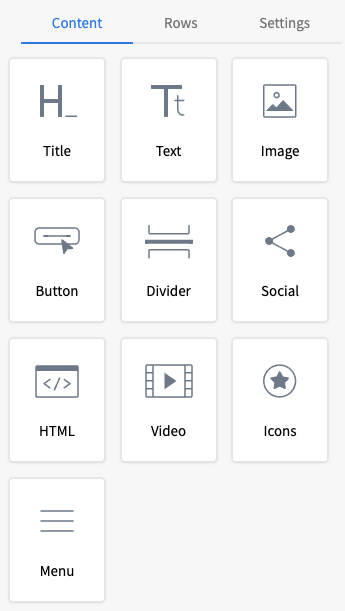
Quando você tiver adicionado diferentes blocos de conteúdo às linhas da sua campanha, você pode clicar no bloco para editar suas diferentes propriedades de conteúdo. Ao clicar em um bloco de texto, será exibida uma barra de ferramentas que permite editar seu texto.
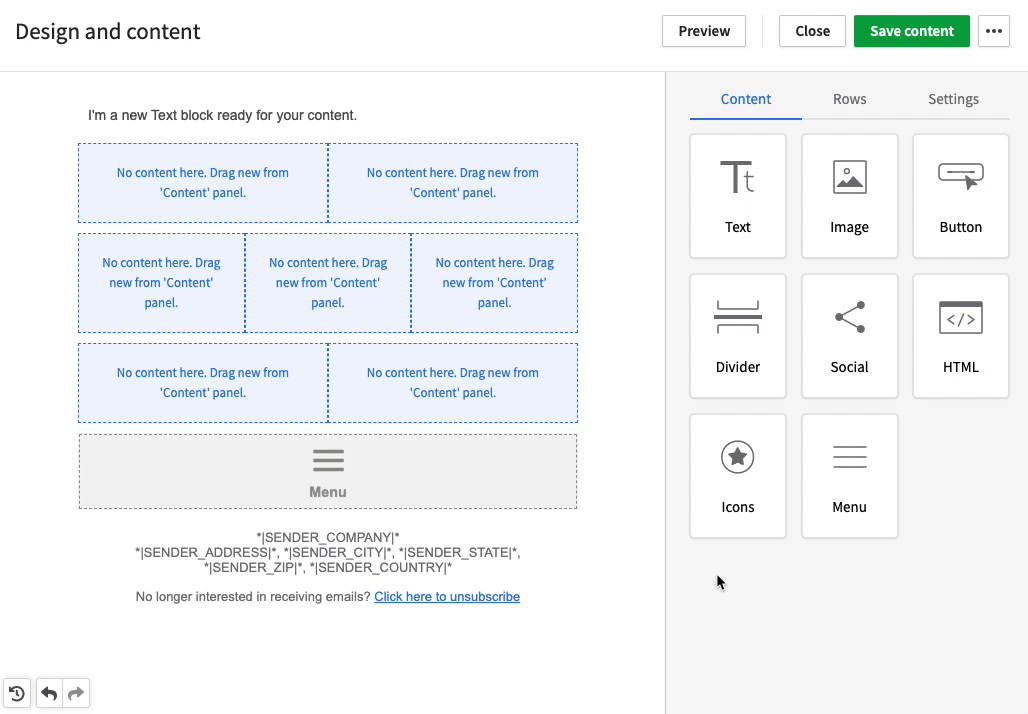
Por exemplo, você pode adicionar etiquetas de mesclagem de pessoas e organizações aos seus blocos de texto:
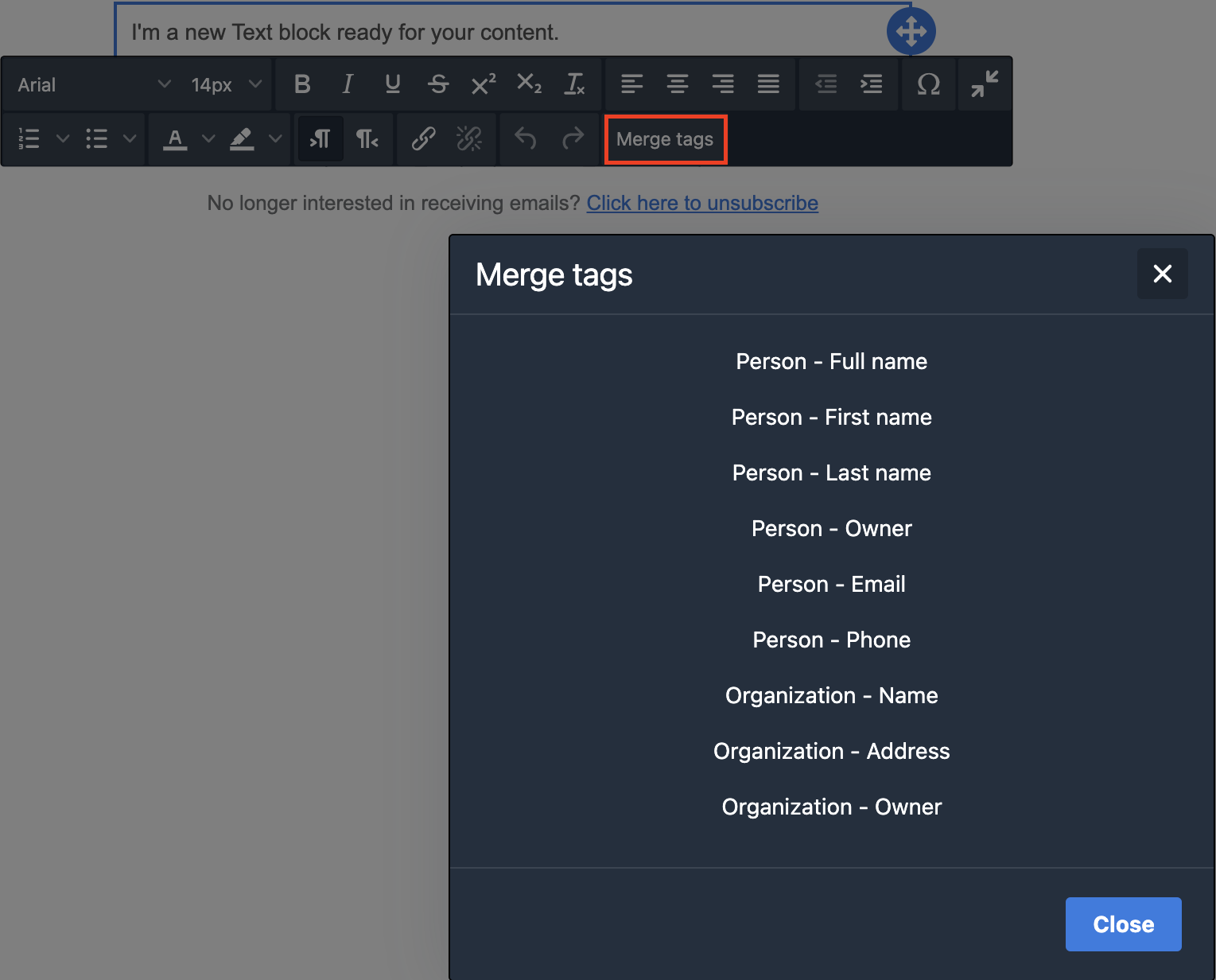
Ao criar sua campanha, verifique a aparência do produto final clicando na opção “Pré-visualização”.

Ajustes
Na aba de configurações, ajuste os elementos visuais dos seus e-mails como largura da área de design, cor do plano de fundo e fonte padrão.
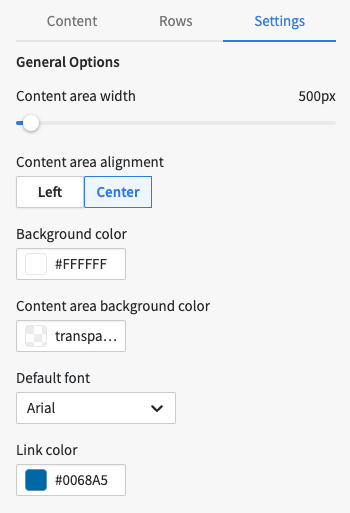
Modelos
Depois de criar um design adequado para as orientações da sua marca, ou que você sabe que será reutilizado, basta salvá-lo como modelo e fazer as edições necessárias em outras campanhas.
Para criar um modelo, clique em Campanhas > Modelos e selecione “+ Modelo” para começar a usar o editor.
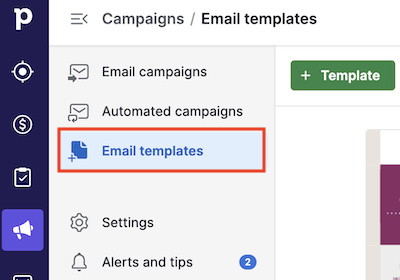
Você pode criar modelos como forma de se preparar antes de criar campanhas. Isso permite criar uma biblioteca de modelos de campanha para uso futuro.
Rodapé de cancelamento de inscrição
No editor, há um rodapé de cancelamento de inscrição na parte inferior do modelo da sua campanha.
Ele é obrigatório e não pode ser excluído devido ao RGPD, além de garantir uma boa reputação de entrega de e-mails.
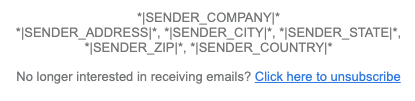
O rodapé de cancelamento de inscrição contém etiquetas de mesclagem que adicionam informações da sua empresa automaticamente ao enviar sua campanha de e-mails.
Edite o texto padrão de cancelamento de inscrição se julgar necessário. Clique no rodapé para abrir o editor. Os campos Texto e Texto do link e a seção <0>Pré-visualizar texto são exibidos.
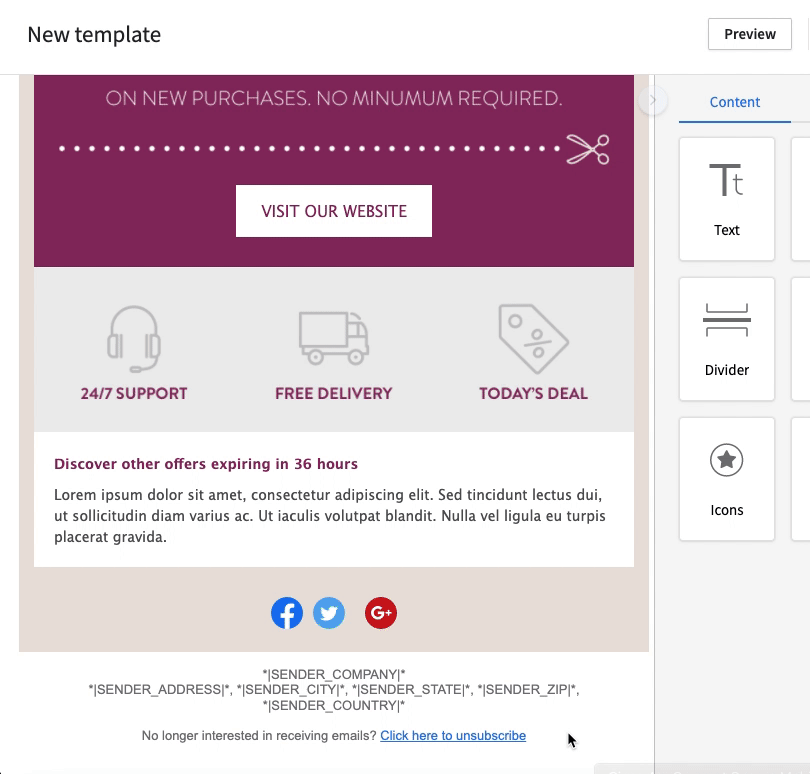
Clique no botão verde para salvar as alterações. Seu modelo está pronto.
Este artigo foi útil?
Sim
Não